|
| Đăng Kí | Hỏi/Đáp | Danh Sách | Lịch | Bài Trong Ngày | Tìm Kiếm |
|
||||||||
|
|
||||||||
|
 Chia Sẽ Kinh Nghiệm Về IT
Chia Sẽ Kinh Nghiệm Về IT
| Phần mềm diệt Virus Tài liệu, hướng dẫn, kinh nghiệm sử dụng |
  |
|
|
Công Cụ | Xếp Bài |
|
|
#1 |
|
Guest
Trả Lời: n/a
|
Xây dựng hệ thống symantec server - client
XÂY DỰNG HỆ THỐNG SYMANTEC SERVER - CLIENT Ưu điểm
 Trên đây là mô hình xây dựng hệ thống Symantec Server - Client, với giải pháp này hệ thống chỉ cần Symantec Server kết nối ra Internet và Update . Client sẽ tự động update từ máy chủ. Khi cài đặt mô hình Client Server này các máy Client cũng không có quyền tự động gỡ bỏ phần mềm diệt Virus này nếu không biết được Password. Bất kỳ máy tính nào trong hệ thống nhiễm virus lập tức thông tin đó được gửi về cho Server, nhà quản trị biết được thông tin đó sẽ có những hành động trực tiếp tới máy tính nhiễm virus đó. Bài viết này được Chia làm 3 phần :
Phần 1: Cài đặt phần mềm Symantec Server  Chọn Install symantec AntiVirus để bắt đầu cài đặt, sau đó chọn Install symantec AntiVirus Tại màn hình Welcome click chọn Next, sau đó cho I accept the Terms in the Licence agreement để chấp nhận bản quyền của Symantec . Hình 6 Tại Wizard Client Server Option chọn Server Install và nhấp next . Tiếp theo ta chọn Complete để cài đặt tất cả các Features . Hình 8 Ở Wizard Select Server Group bạn cấp cung cấp các thông số : Server Group, Username và Password lúc này hệ thống sẽ yêu cầu nhập 2 lần để đảm bảo rằng chúng ta type chính xác . Sau đó nhấp next để qua bước kế tiếp rồi check vào Auto-ProtectRun LiveUpdate để hệ thống tự động cập nhật từ server của Symantec sau khi Setup xong .Sau đó Click Intall để bắt đầu cài đặt Phần mềm Symantec Server vào đĩa cứng sau khi hoành thành quá trình cài đặt và Update chúng ta sẽ thấy được kết quả như hình H10 Hình 10 Phần 1 đến đây là Finish , ở phần tiếp theo chúng ta sẽ đi chi tiết vào config trên Server Symantec cũng nhưng Cách thức Remote Install . Phần II : Cài đặt Console, Config và Deploy Symantec Client cho PC A. CÀI ĐẶT CONSOLE Tư tượng như việc cài đặt trên ta tiến hành cài đặt Console cho Symantec - Server: Đầu tiên ta chọn Install Administrator Tools Rồi chọn Install Symantec System Console Tại màn hình Welcome (H.3) ta chọn Next, rồi chọn I accept the Terms in the Licence agreement để chấp nhận bản quyền của Symantec (H4) . Tại Wizard Select Components chúng ta có thể chọn các option cần thiết như :Client Remote Install Tool cho phép chúng ta có thể cài đặt cho Client từ xa ( Server),… sau đó chọn Next, ở Wizard Destination Folder ta có thể chỉ định đường dẫn cho thư mục cài đặt hoặc để mặc định rồi Click Next . Sau đó chọn Install để bắt đầu cài đặt , sau đó Chọn Finish và Restart lại máy để hoàn tất quá trình cài đặt . B. CONFIG Sau khi máy khởi động xong, chúng ta Start Symantec System Center lên . Thì mặc định nó đang ở trạng thái Lock như hình vẽ , để Unlock click chọn System HierarChy , chọn NameServer ( Symantec-Server) , sau đó Right Mouse chọn Unlock Server Group Lúc này hệ thống sẽ yêu cầu chúng ta nhập Username và password mà ta đã đặt như trong hình Hình 7 ở phần 1. Sau khi Unlock thành công thì nó sẽ có Kết quả như hình dưới :Mặc định Server đang ở chế độ Second chúng ta sẽ chuyển nó sang Primary . Tiếp theo chúng ta Right Mouse NameServer chọn Make Server a Primary Server như hình trên . Sau khi Unclock Thành công, bạn sẽ được KQ như hình trên . Và thế là chúng ta đã cấu hình Console xong và bây giờ chúng ta tiến hành Deploy phần mềm Symantec Cho Máy trạm . Chúng ta có 2 cách để cài đặt cho máy trạm một là chúng ta đứng từ Client truy cập đến server bằng đường dẫn UNC, hai là chúng ta dùng tiện ích Client Remote Install Tool mà ta đã nói ở trên . Để cài đạt từ xa ta vào Tools\ Client Remote Install . Ở Wizard Welcome ta chọn Next để bắt đầu cài đặt Ở bước này nó sẽ yêu cầu chúng ta cung cấp Source chứa file cài đặt cho Client , ta chọn Default Location , rồi chọn Next . Sau đó Click "+" ở Microsoft Windows Network ,Chọn Group chứa Client, rồi chọn PC mà ta cần Deploy .Sau đó Click Add . Lúc này hệ thống chúng ta sẽ yêu cầu chúng ta cung cấp username và Password có quyền cài phần mềm . Lưu ý : 1.ở đây chúng ta phải chọn ở 2 Ô (Available Computer và Antivius Server) thì Nút Add mới sáng lên . 2. Nếu hệ thống báo lỗi UnRegconized Username and password thì chúng ta cần check lại Policy dưới Tới đây chúng ta tiến hành Restart PC Client để Kiểm tra Xem Symantec Client đã được cài đặt cho PC chưa . Phần III chúng ta sẽ nó về vấn đề Update và Schedule, chúc các bạn Config thành công ! Tìm hiểu thêm 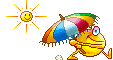 Symantec AntiVirus Corporate Edition là phiên bản cũ rồi. Phiên bản mới nhất là Symantec Endpoint Protection 11 Maintenance Release 2 (SEP 11 MR2). Với phiên bản này, không chỉ hỗ trợ tính năng Antivirus mà còn: - AntiVirus and Antispyware Protection - Proactive Threat Protection - Network Threat Protection Một số hình ảnh: Symantec Endpoint Protection 11 Manager:  Symantec Endpoint Protection 11 Client:  Trân trọng, Nguồn: forum.mait.com  Admin Phuong Admin Phuong |

|
 |
|
|